Z AutoCADa do Corela
Aby wyeksportować przygotowany w arkuszu rysunek AutoCADa w celu pożniejszej obróbki w innym programie możemy się posłużyć różnymi formatami zapisu grafiki.
Jednym ze sposobów jest eksport w formie mapy bitowej (rastra) lecz edycja takiego „obrazu” jest stosunkowo mało wygodna a skalowanie zwykle pogarsza jakość.
Niedogodności tych nie mają formaty wektorowe, a AutoCAD oferuje kilka rodzajów takiego zapisu rysunków, m. in: DWG, DXF, DWF, WMF, HPGL i EPS.
Tylko dwa ostatnie formaty dają możliwość przeniesienia do programu CorelDRAW (i innych do grafiki ilustracyjnej) arkusza zachowującego, ustawione w stylu wydruku, grubości i inne atrybuty linii a także pliki rastrowe wstawione do rysunku w AutoCADzie.
Jako że format EPS jest standardem wśród profesjonalnych grafików (zapewnia bezkompromisową jakość) skorzystamy właśnie z niego.
Operacja przeniesienia, via EPS, rysunku z AutoCADa do CorelDRAW jest prosta i nie wymaga żadnych zewnętrznych narzędzi.
Wystarczy wykonać to co zostało opisane poniżej.
Wystarczy wykonać to co zostało opisane poniżej.
Krok 1
W AutoCADzie instalujemy drukarkę PostScriptową:
Z menu górnego wybieramy File / Plotter Manager... i klikamy dwukrotnie na Add-A-Plotter Wizard.
Po ukazaniu się okna dialogowego klikamy na przycisku Dalej > i w nowym oknie zaznaczamy My Computer.
Znowu klikamy na przycisku Dalej > przechodząc do kolejnego okna, w którym wybieramy z listy Manufacturers: Adobe a z listy Models: PostScript Level 1 Plus.
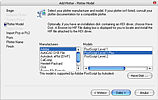
Wybór modelu drukarki jest zależny od tego, którą wersję Post Scriptu obsługuje program docelowy.
O różnicach pomiędzy możliwościami poszczególnych wersji Post Scriptu można przeczytać m. in. w pomocy AutoCADa.
O różnicach pomiędzy możliwościami poszczególnych wersji Post Scriptu można przeczytać m. in. w pomocy AutoCADa.
Dalej postępujemy tak jak przy instalowaniu typowej drukarki, z tym, że po drodze, w oknie Ports zaznaczamy opcję Plot to File.
Krok 2
Konfigurujemy arkusz z rysunkiem w ten sam sposób jak podczas klasycznego drukowania na papierze.
Jako urządzenie drukujące wybieramy z listy zainstalowaną niedawno drukarkę Post Scriptową i w polu Plot to file określamy nazwę pliku.
Ustalamy rozmiar, skalę, przypisujemy styl drukowania (grubości linii) i wydajemy polecenie drukowania.
Krok 3
W CorelDRAW otwieramy nasz „wydruk” EPS: Plik / Otwórz...
Aby plik został poprawnie wczytany trzeba w polu Pliki typu wybrać z listy pozycję:
PS, PRN, EPS - Interpretowany PostScript.
Po wczytaniu pliku na ekranie ukaże się rysunek tak, jak gdyby był wydrukowany na papierze zgodnie z naszymi ustawieniami.
Skoro wszystkie obiekty są wektorami to łatwo możemy je edytować, dodawać nowe elementy, przesłaniać fragmenty półprzeźroczystymi obszarami i t.p.

